
PPT 中这种一部分是图形的文字效果是怎么做的?看起来好复杂呀。

▲ 设计师 @肆尕 作品
这个效果在 PPT 中可以用笔画替换来实现,而且一点都不困难,有手就能做!
今天,咱们就一起来学习一下吧!
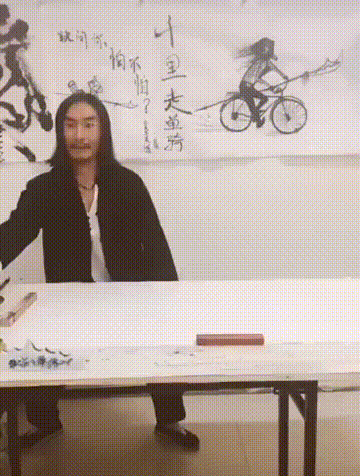
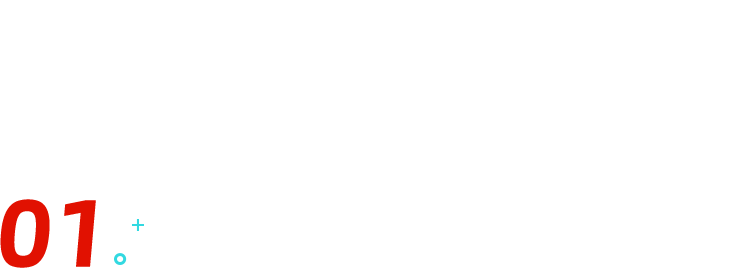
笔画替换的方法
首先,我们需要做好准备工作 —— 拆分文字。 这个我们讲过很多遍啦,还不会的同学认真看下面的步骤哦。
❶ 在 PPT 中输入文字并插入一个矩形,然后按住【Ctrl】,鼠标左键分别点击文字和矩形进行选中。
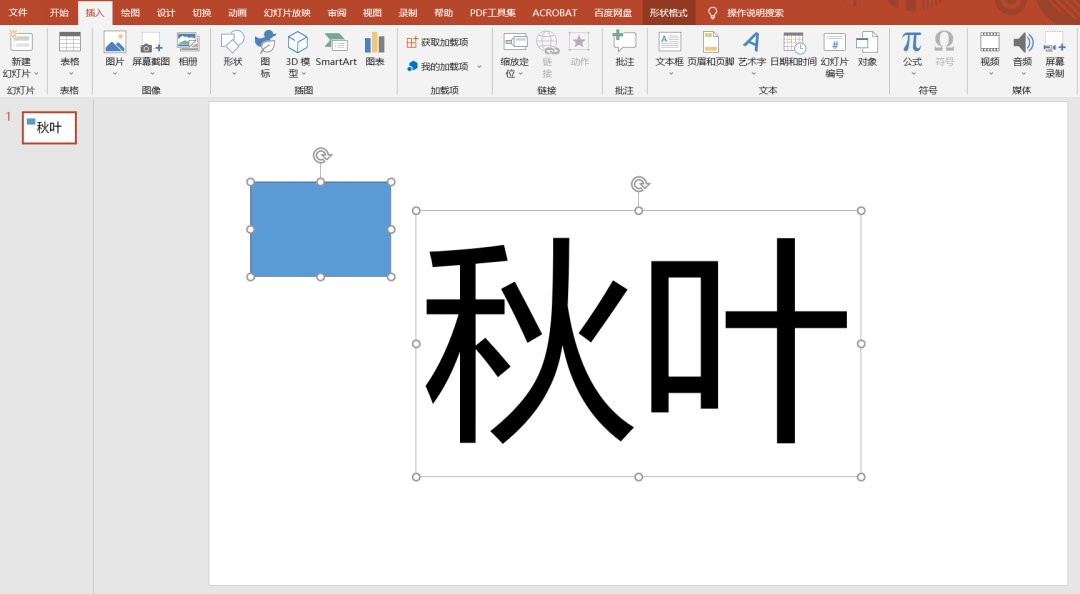
❷ 在【形状格式】中点击【合并形状】,选择拆分。
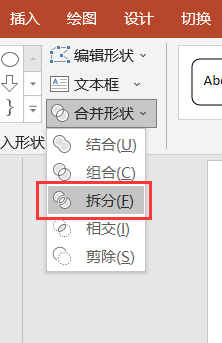
❸ 删除文字中的多余部分:
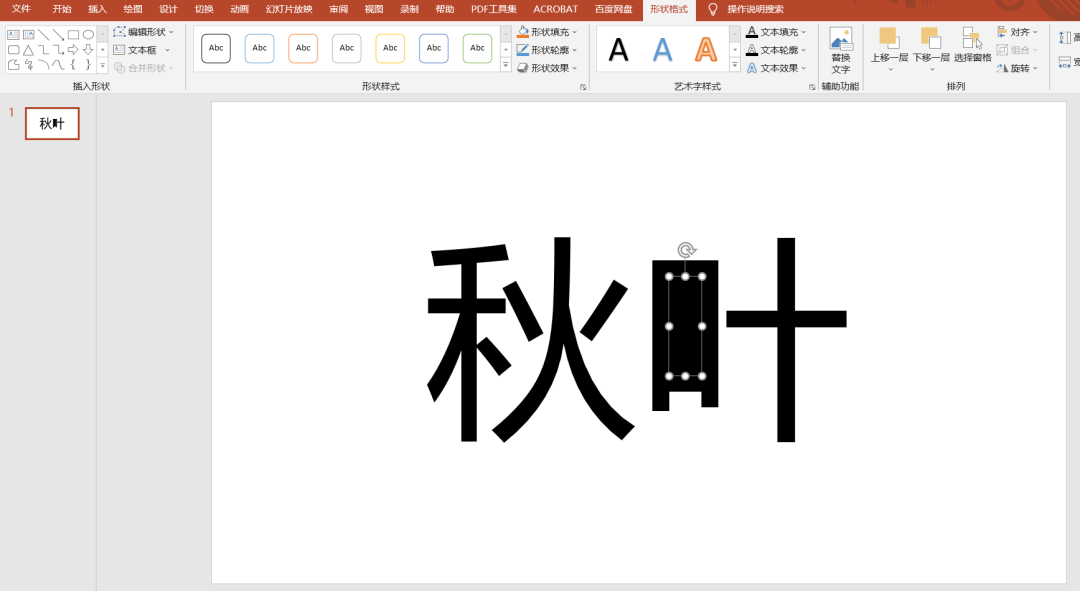
现在文字就拆分完成啦~
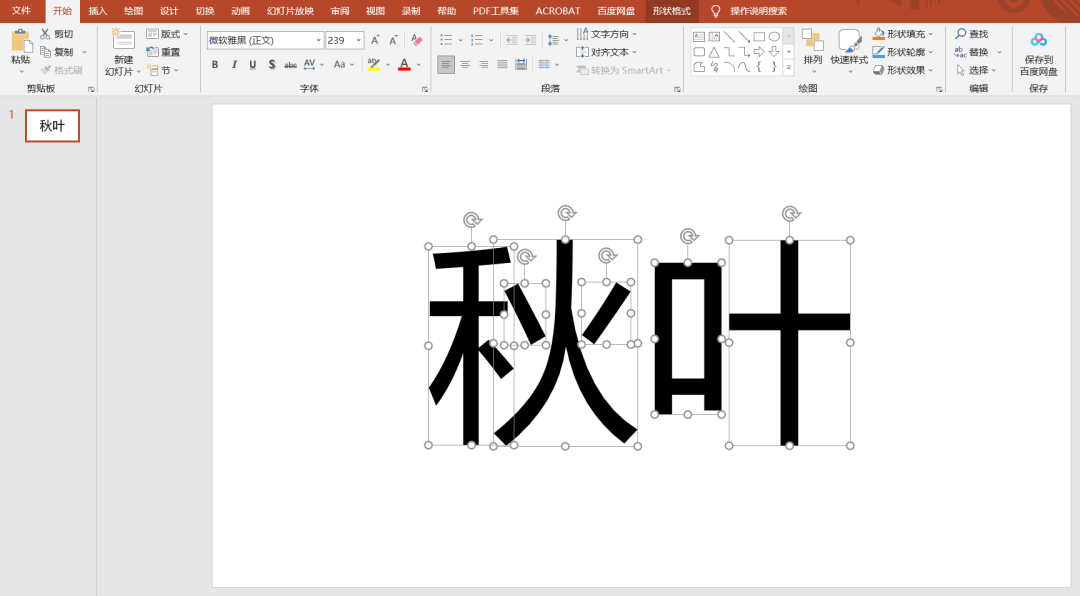
不过,由于结构以及字体不同,不同文字可以拆分的程度也不同。
比如下面这个字体中的「火」这个部首,就只能拆分出一个「点」。
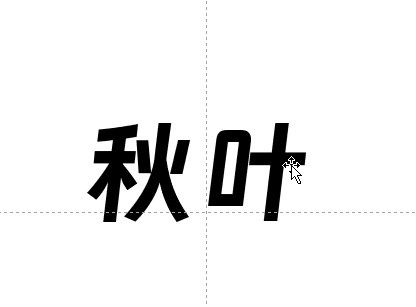
那不能拆分的文字怎么办呢?
我们可以在需要拆分的部分覆盖一个图形对其进行「切割」。
比如,在「火」字不能被拆分的「点」上方沿边缘覆盖一个图形,然后选中形状和文字,在【插入形状】中点击【拆分形状】,笔画就被拆开啦。

OK ,搞定文字拆分后,我们来看看有哪些玩法~
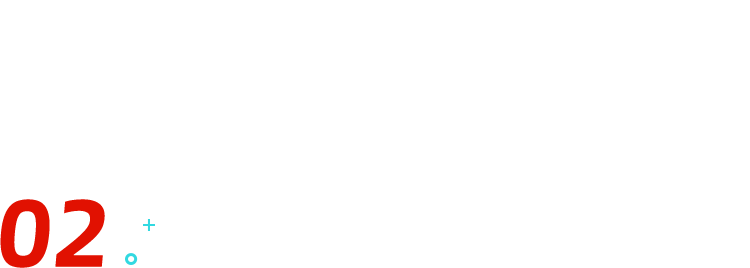
笔画替换的玩法
⭐笔刷替换
第一个要给大家介绍的是笔刷替换~
首先,我们需要一些笔刷素材,以前需要我们去素材网站购买,不过现在可以用 AI 免费生成墨迹笔刷!
这里我们使用 AI 绘图工具 Midjourney 来生成~ 首先,我们在 Midjourney 指令栏中输入关键词:different ink brush strokes, vector,–v6.0(不同的水墨笔刷笔触,矢量图形,–v6.0)

不到一分钟,就可以得到一批笔刷素材↓

接着我们挑选合适的笔刷,放在原有的字体上就 OK 啦~
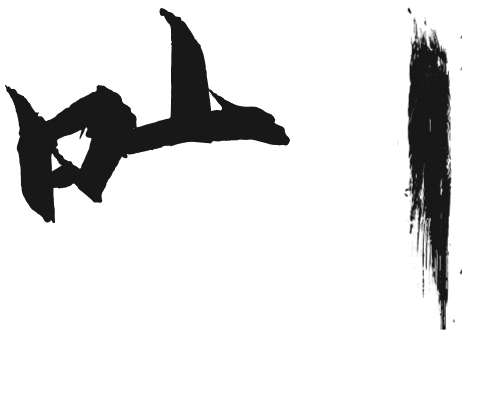
效果是不是还不错呢?

有没有觉得 AI 生成的笔刷超好用,超简单? 大家应该都知道,当下,很多人在让 AI 帮自己干活。
这样即便是不专业人,也能搞定专业的设计工作。
⭐图标替换
接下来我们来看笔画替换的第二个玩法,图标替换~ 我们可以将一些笔画替换成有趣的元素,就像这样 ↓


在哪里找好看好用的图标呢? PPT 里就有~ 我们点击 PPT 上方窗格的【插入】-【图标】。
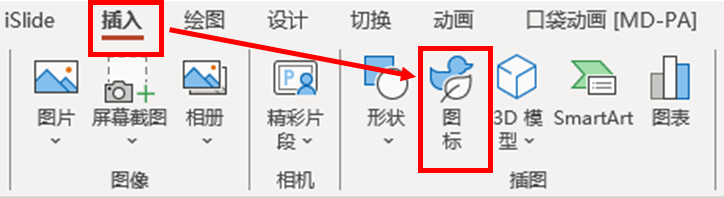
然后就可以选择和搜索自己想要的图标了。
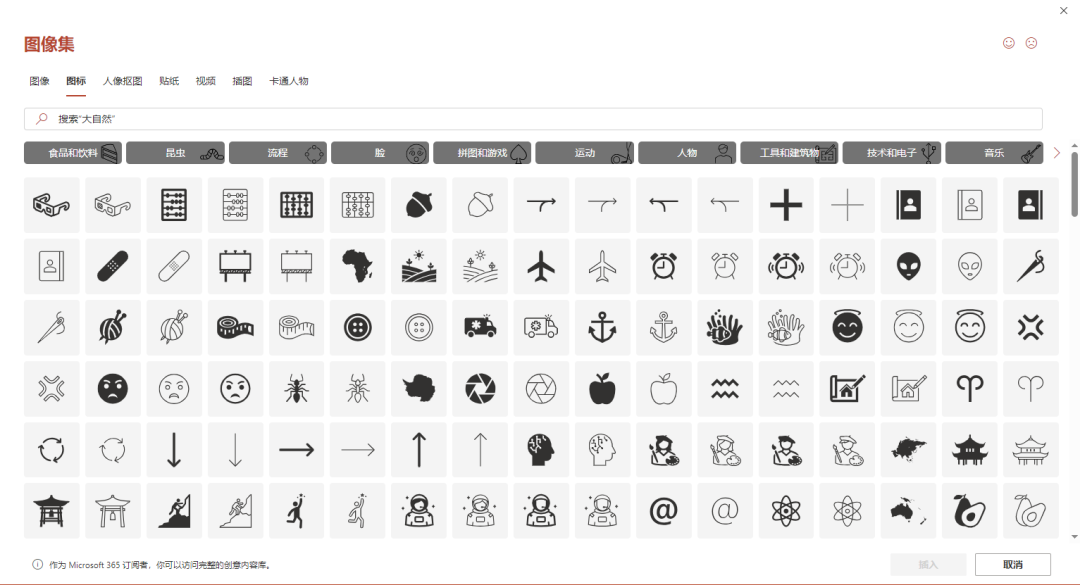
比如,将「抖」中间的两点换成替换成小闪电。

对比单纯的文字,是不是生动有趣得多?

⭐添加效果
除了用笔刷和图标来替换原有笔画外,我们还可以直接在笔画上加上特殊效果。 也可以得到不错的效果哦~ 比如虚化 ↓

比如颜色修改 ↓
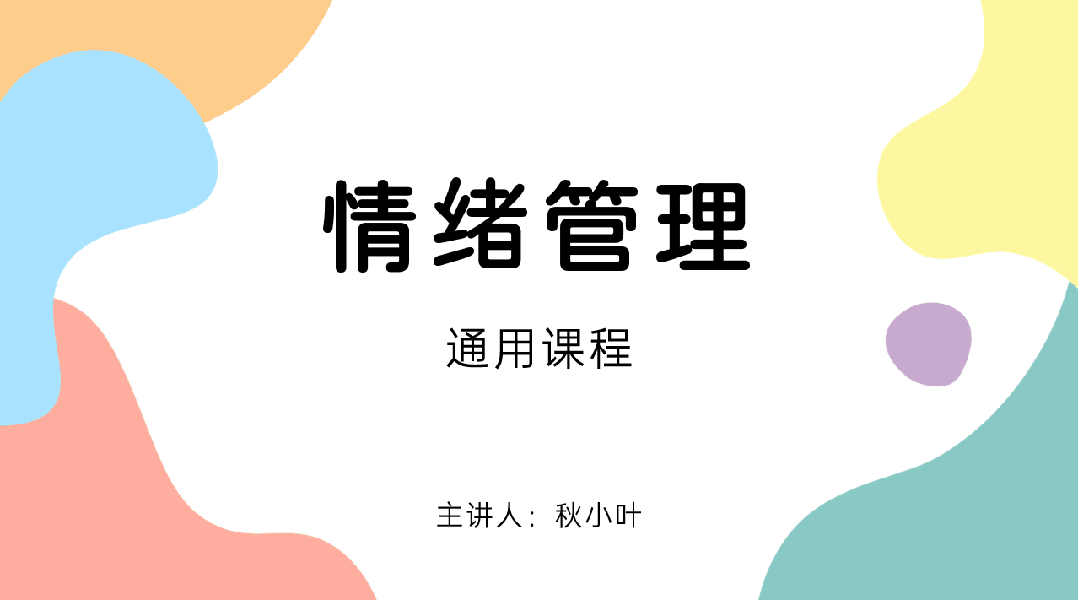
怎么做呢?很简单!
❶ 首先我们把文字拆分。

❷ 选择需要虚化的部分,将其置于一个无边框,无填充的矩形之上,复制矩形和笔画,粘贴为图片。
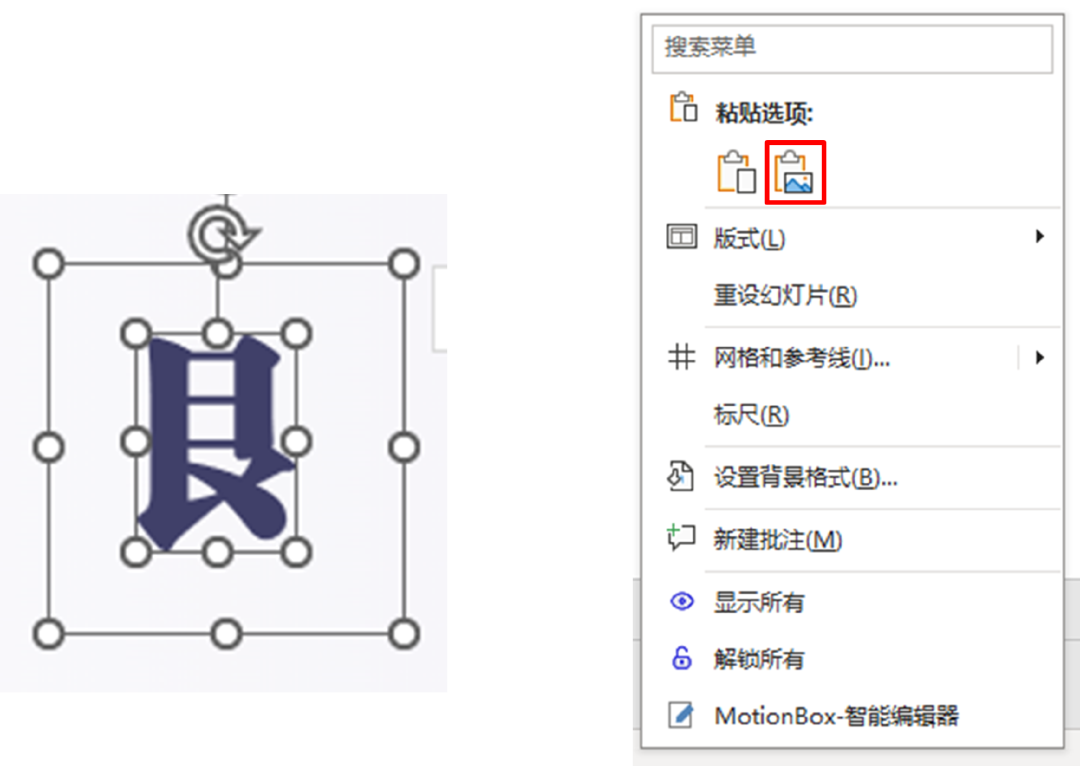
❸ 选择图片,点击【图片格式】-【艺术效果】-【虚化】,调整数值,就可以得到虚化的笔画了~

最后,放进 PPT 里就 OK 啦~
